Nuttige informatie
Je kan jouw wachtwoord opnieuw instellen via www.securex.be/nl/login > Ik ben werkgever > Aanmelden > ‘Have you forgotten your password’? Je krijg dan een e-mail om een nieuw wachtwoord in te stellen.
- Een gebruikersnaam aanvragen doe je als werkgever via dit formulier
- Als partner-accountant via dit formulier. Je ontvangt dan per e-mail je persoonlijke logingegevens.
- Als zelfstandige hoef je geen gebruikersnaam aan te vragen, je logt in op het klantenportaal MySecurex met eID of itsme®.
Meestal is jouw gebruikersnaam je e-mailadres. Werkt dit niet? Contacteer ons op 078 05 90 10 of via dit contactformulier en vermeld je naam en onderneming of ondernemingsnummer.
Dan kan je je aanmelden met eID of itsme®. Ga naar www.securex.be/nl/login > Ik ben zelfstandige > Aanmelden.
Je hebt hiervoor geen aparte logingegevens nodig van Securex.
Als zelfstandige kan je je met eID aanmelden op je MySecurex portaal. Daarvoor heb je je elektronische identiteitskaart (eID) en de pincode nodig, een eID-lezer en de bijbehorende software. Op de website van de overheid vind je hoe je de software voor de eID kan installeren.
Volg deze stappen om je aan te melden:
-
Klik op 'Aanmelden met een eID-lezer'
-
Sluit je eID-lezer aan op jouw computer
-
Stop je eID in de kaartlezer.
-
Klik op 'Aanmelden'
-
Kies een certificaat in het nieuwe venster
-
Geef de pincode van je identiteitskaart in
Als zelfstandige kan je je met itsme® aanmelden op je MySecurex portaal. Daarvoor heb je de itsme®-app en een geldig account op jouw smartphone nodig. Meer informatie over de installatie van de app vind je op de website van itsme®.
Volg deze stappen om je aan te melden:
-
Klik op 'Aanmelden met itsme®'
-
Geef het gsm-nummer op waarmee je jouw itsme®-account hebt aangemaakt en klik daarna op 'Verstuur'
-
Open de itsme®-app op jouw smartphone
-
Onderaan het scherm verschijnt een boodschap. Druk op 'Inloggen'
-
Er opent een nieuw scherm met informatie over de gedeelde gegevens. Druk op 'Bevestig'
-
Geef je pincode in of gebruik je vingerafdruk
Als je niet over een eID of itsme beschikt, kan je je aanmelden op MySecurex via de Europese authenticatie (eIDAS) of via een digitale sleutel die je kan aanvragen bij FOD BOSA.
Als buitenlandse Europese klant die nog niet over E-ID of itsme beschikt kan je je aanmelden op MySecurex via de Europese authenticatie (eIDAS). Raadpleeg hieronder de landen die eIDAS gebruiken. Voor alle andere landen kan je je aanmelden via digitale sleutel.
Volg deze stappen om je aan te melden via eIDAS:
- Ga naar www.securex.be/nl/login > Ik ben zelfstandige > Aanmelden.
- Klik op ‘Aanmelden met een elektronisch identificatiemiddel erkend op Europees niveau’
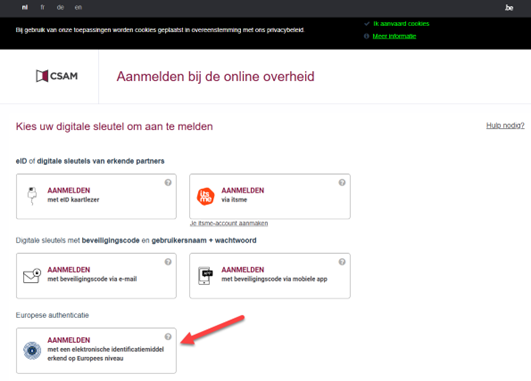
- Klik op het land waar de digitale sleutel waarmee je je wenst aan te melden, werd uitgereikt
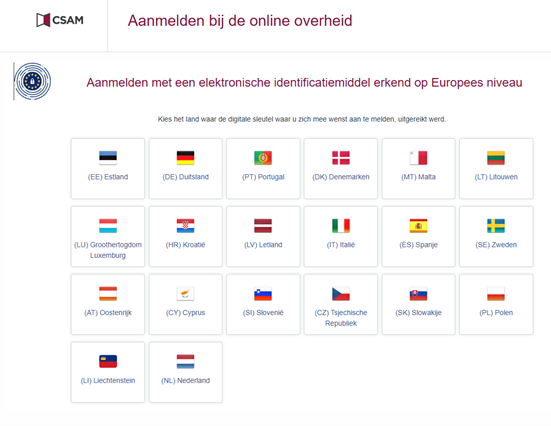
- Doorloop de aanmeldingsprocedure met je digitale sleutel
Beschik je reeds over een BIS nummer dan kan je je na het doorlopen van de bovenstaande stappen onmiddellijk aanmelden op ons portaal. Beschik je nog niet over een BIS nummer dan wordt dit na de nodige identiteitscontrole door Sigidis aangemaakt en aan jou bezorgd. Van zodra je dit ontvangen hebt, kan je je ook aanmelden op ons portaal.
Als je een digitale sleutel wil aanvragen en activeren om je aan te melden op MySecurex, volg je de volgende procedure: https://bosa.belgium.be/nl/services/aanvraag-en-activatie-van-digitale-sleutels
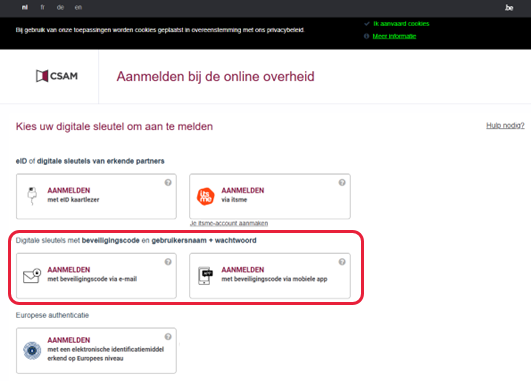
MySecurex is een online portaal waar je zelf je zaken regelt of een antwoord op je vraag vindt, 24/7.
-
Meer over MySecurex voor werkgevers: https://www.securex.be/nl/ontdek-mysecurex
-
Meer over MySecurex voor zelfstandigen: https://www.securex.be/nl/zelfstandig-zijn/bedrijf-ontwikkelen/mysecurex
-
Meer over MySecurex voor accountants: https://www.securex.be/nl/accountants/tools/mysecurex


